Če vtipkamo ukaz ipconfig / vse in pritisnite Enter, da preverite podatke o naslovu IP. Če je Stanje medijev je omenjeno kot Medij prekinjen, potem ne skrbite, saj so tukaj koraki za odpravo te težave.
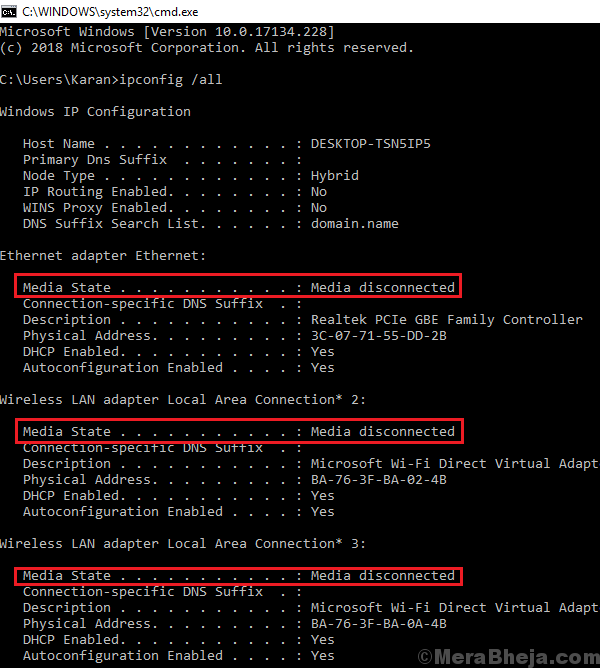
Tu bomo najprej poskusili odpraviti težavo z adapterjem, nato pa poskusiti nekaj splošnih popravkov.
Rešitev 1] Ponastavite WINSOCK in IP Stack
1] Tip ukazni poziv v iskalni vrstici sistema Windows in z desno miškino tipko kliknite ikono ukaznega poziva. Izberite Zaženi kot skrbnik.

2] Vnesite naslednji ukaz enega za drugim in po vsakem ukazu pritisnite Enter, da ga izvedete:
netsh katalog za ponastavitev winsocka
To bo ponastavilo vnose Winsock.
netsh int ipv4 ponastavi reset.log
Ta ukaz bo ponastavil sklad IPv4 TCP / IP.
netsh int ipv6 ponastavi reset.log
To bo ukaz ponastavilo sklad IPv6 TCP / IP.
Ponovni zagon sistem, ko so ti ukazi izvedeni.
Rešitev 2] Vklopite modem, usmerjevalnik in sistem
Včasih omrežni vmesnik ne pobere naslova IP z usmerjevalnika. Za rešitev težave bi lahko napajali sistem.
1] Preklopi IZKLOPLJENO modem, usmerjevalnik in sistem.
2] Vklopite samo modem in počakajte, da svetijo lučke in se prižgejo.
3] VKLOPITE usmerjevalnik in počakajte, da svetijo lučke in se prižgejo.
4] Povežite katero koli napravo, ki ni sistem Windows 10 (npr. telefon) na usmerjevalnik in preverite, ali internetna povezava deluje na njem. Če je odgovor da, nadaljujte z naslednjim korakom.
5] Vklopite sistem in pustite, da prevzame naslov IP.
To je ena izmed najboljših rešitev, omenjenih v tem besedilu, in bi običajno morala rešiti težavo. V nasprotnem primeru poskusite z naslednjimi rešitvami.
3. rešitev] Preverite, ali je omrežna kartica omogočena
1] Pritisnite Win + R odpreti Teči okno. Vnesite ukaz ncpa.cpl in pritisnite Enter, da odprete okno Omrežne povezave.
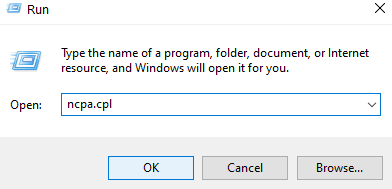
2] Z desno miškino tipko kliknite vaš omrežni vmesnik in preverite, ali je prva možnost Omogoči ali Onemogoči. Če je omogočeno, je bil adapter onemogočen, če je onemogočen, je bil adapter omogočen. Če je adapter onemogočen, Omogoči to in ponovni zagon sistem.
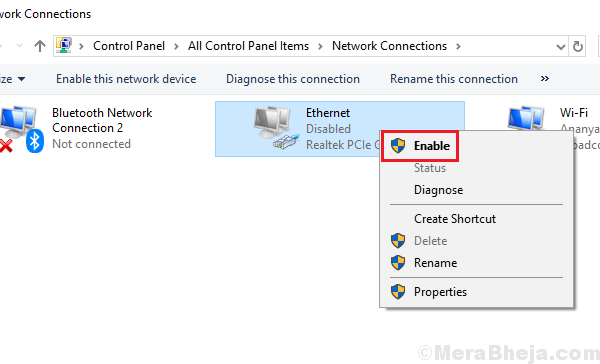
Rešitev 4] Onemogočite skupno rabo omrežja
1. Pritisnite Tipka Windows + tipka R. skupaj s tipkovnice, da odprete zagon.
2. Napiši ncpa.cpl vanj in kliknite V redu.

3. Z desno miškino tipko kliknite svoje omrežje in izberite lastnosti.
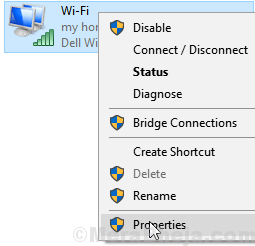
4. Poskrbi Dovoli uporabnikom drugih omrežij… možnost ni označena
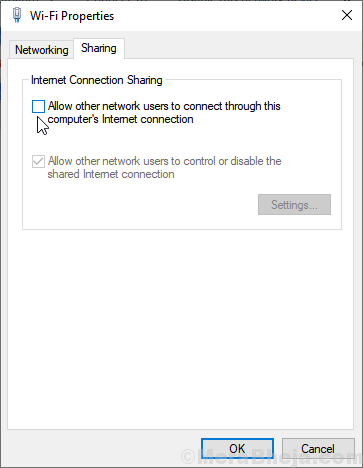
5. rešitev] Zaženite orodje za odpravljanje težav z omrežjem
1] Kliknite na Gumb Start in nato simbol, podoben orodju, da odprete Nastavitve strani.
2] Pojdi na Posodobitve in varnost in nato v Odpravljanje težav zavihek.
3] Izberite Orodje za odpravljanje težav z omrežnim vmesnikom in ga zaženite.

4] Ponovni zagon sistem in preverite, ali pomaga.
Rešitev 6] Ponastavite TCP / IP
1] Tip ukazni poziv v iskalni vrstici sistema Windows. Z desno miškino tipko kliknite Ukazni poziv in izberite Zaženi kot skrbnik.
2] Vnesite naslednji ukaz in pritisnite Enter, da ga izvedete:
netsh int ip ponastavi resettcpip.txt
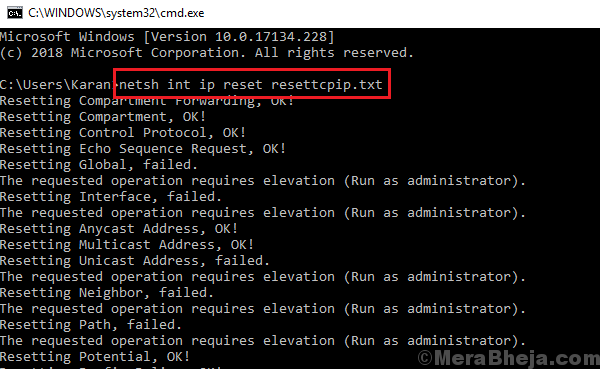
3] Ponovni zagon sistem.
6. rešitev] Uporabite orodje Microsoft Fix it
Uporabite omrežni vmesnik, omenjen na seznamu tukaj. Preprosto kliknite nanjo, jo naložite in zaženite.
5. rešitev] Posodobite omrežne gonilnike
Posodobitev omrežnih gonilnikov bi lahko pomagala pri težavi. Omenjen je postopek za posodobitev gonilnikov tukaj.
Rešitev 7] Ponastavitev omrežja
1] Kliknite gumb Start in nato simbol, podoben zobniku, da odprete okno z nastavitvami.
2] Pojdi na Omrežje in internet >> Stanje.
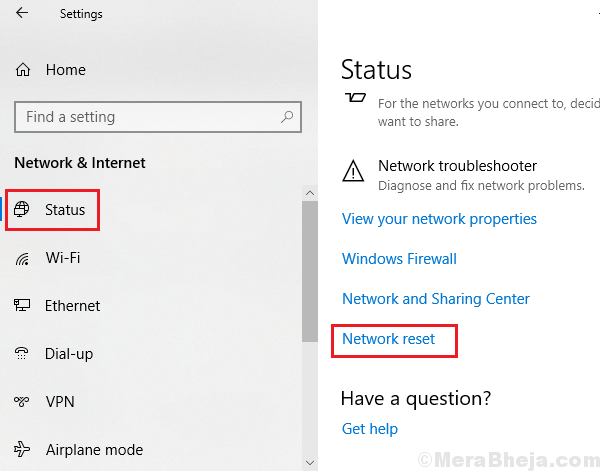
3] Kliknite Ponastavitev omrežja in sledite postopku za ponastavitev omrežja.
4] Ponovni zagon sistem.
Upam, da bo pomagalo!

